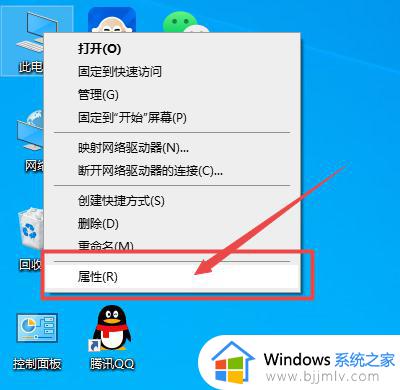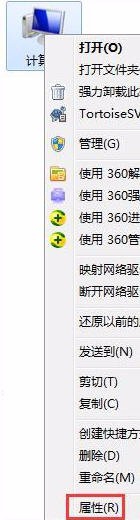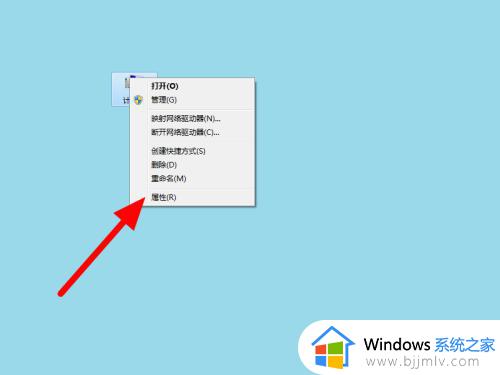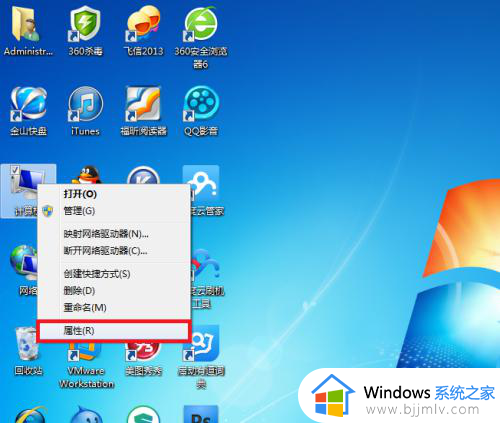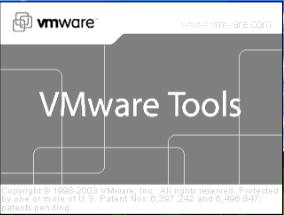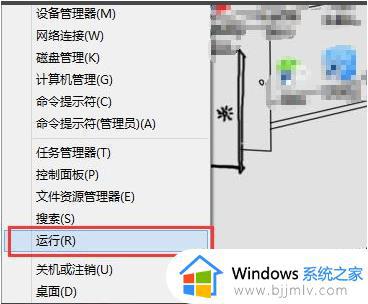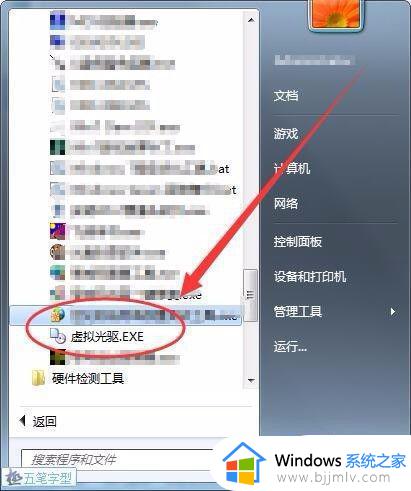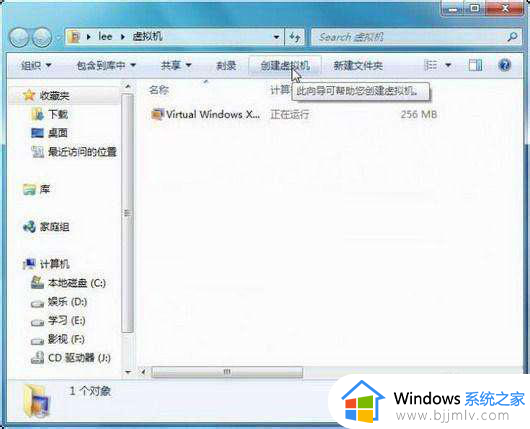win7怎么修改虚拟内存 修改win7虚拟内存的方法
在我们日常的生活中,不知道大家在使用win7的时候有没有遇到过内存不足不够用的情况,遇到这个情况其实我们可以通过修改虚拟内存来帮助我们调用硬盘空间充当内存进行使用,提高win7电脑运行的速度和win7电脑的性能,那么win7怎么修改虚拟内存呢?接下来小编就带着大家一起来看看修改win10虚拟内存的方法,希望对你有帮助。
具体方法:
1、在电脑桌面上,右键“计算机”,在右键弹出的菜单中选择“属性”这项
2、在入口左边侧栏中,选择“高级系统设置”这一项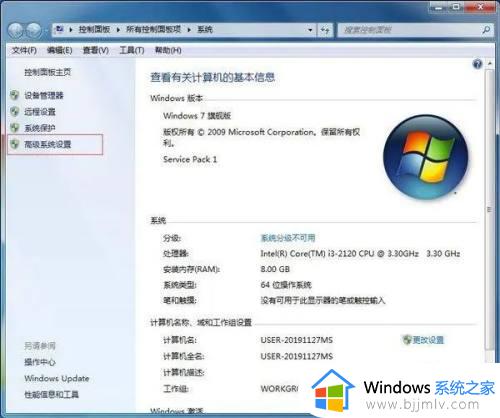
3、接着,在“系统属性”这一窗口中,选择上方的“高级”这一选项卡,然后点击“性能”部分下方的“设置”按钮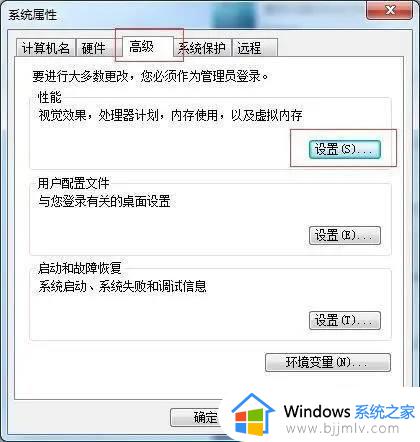
4、在“性能选项”上方选择“高级”这一选项卡,然后点击下方的“更改”按钮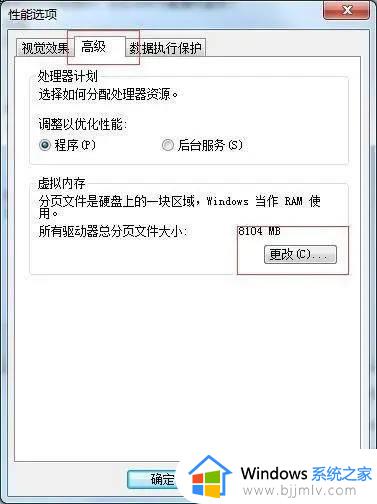
5、然后就可以设置虚拟内存的大小了,首先将“自动管理所有驱动器分页文件大小”,然后选择“自定义大小”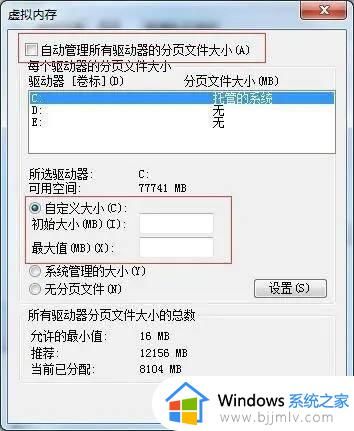
6、设置完成后,点击下方的“确定”按钮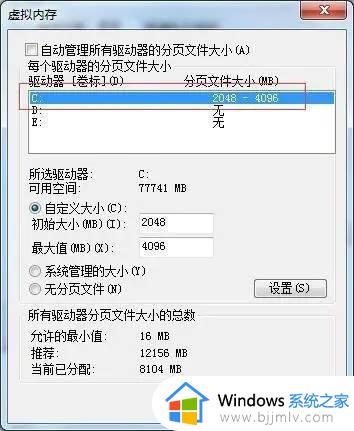
7、弹出窗口提示我们需要重新启动计算机以使当前设置更改生效,单击“确定”按钮重启计算机,重启后生效。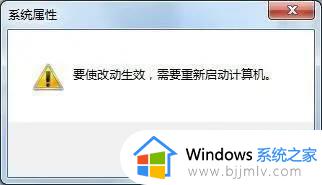
以上全部内容就是小编带给大家的修改win10虚拟内存的方法详细分享啦,使用win7的小伙伴们如果你们的内存也不够使用的话可以参照小编的方法进行操作,希望小编的内容对你有所帮助。